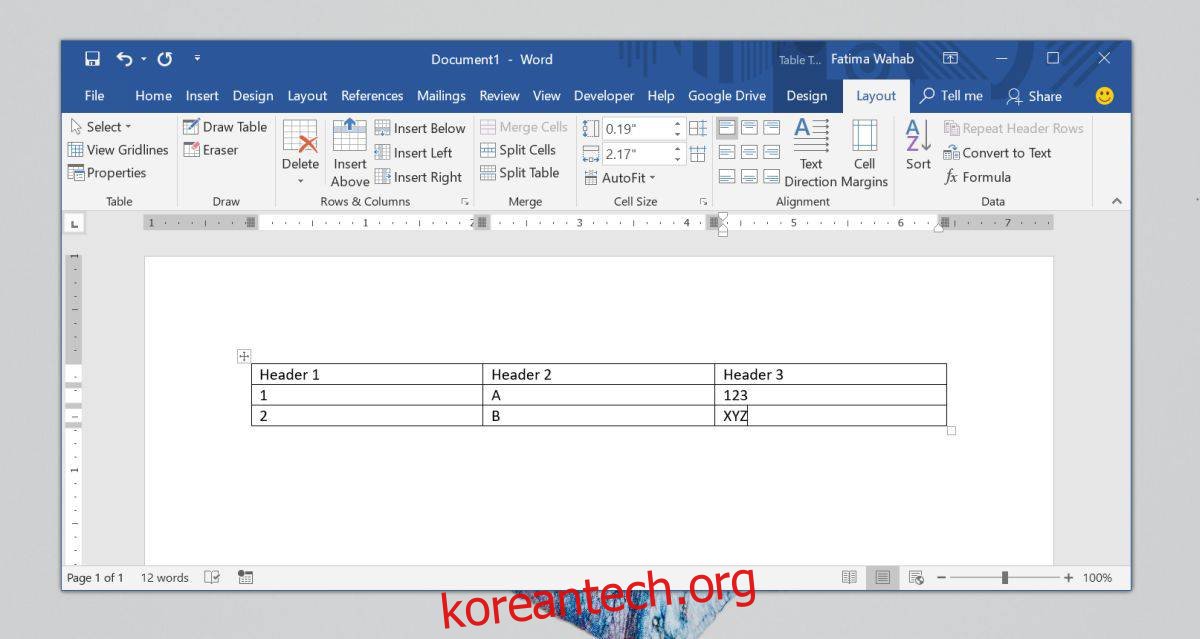Microsoft Word에서 텍스트를 정렬하는 것은 매우 간단합니다. 리본의 홈 탭에는 왼쪽 맞춤, 오른쪽 맞춤, 가운데 맞춤 또는 텍스트 양쪽 맞춤을 수행할 수 있는 전용 버튼이 있습니다. 특정 학업 요구 사항을 충족하거나 세련된 문서를 작성하거나 다른 언어로 입력해야 할 때 유용합니다. 텍스트 정렬은 단락마다 다를 수 있습니다. 텍스트 정렬은 매우 쉽게 관리할 수 있지만 표 내부의 텍스트를 정렬하는 것은 쉽지 않습니다. 전용 버튼도 있지만 다소 혼란스럽습니다.
표 내부의 텍스트 정렬
표를 만들고 다양한 셀에 텍스트를 입력하면 항상 왼쪽에 정렬됩니다. 오른쪽에서 왼쪽으로 쓰는 언어로 입력하는 경우는 예외입니다. 이 경우 텍스트는 항상 오른쪽으로 정렬됩니다.
표 셀의 경우 고려해야 할 두 가지 정렬이 있습니다. 셀의 왼쪽과 오른쪽 테두리로 측정한 왼쪽/오른쪽/중앙 맞춤과 셀의 위쪽과 아래쪽 테두리로 측정한 위쪽/중앙/아래 맞춤입니다. 기본적으로 텍스트는 왼쪽과 셀의 위쪽에 정렬됩니다.
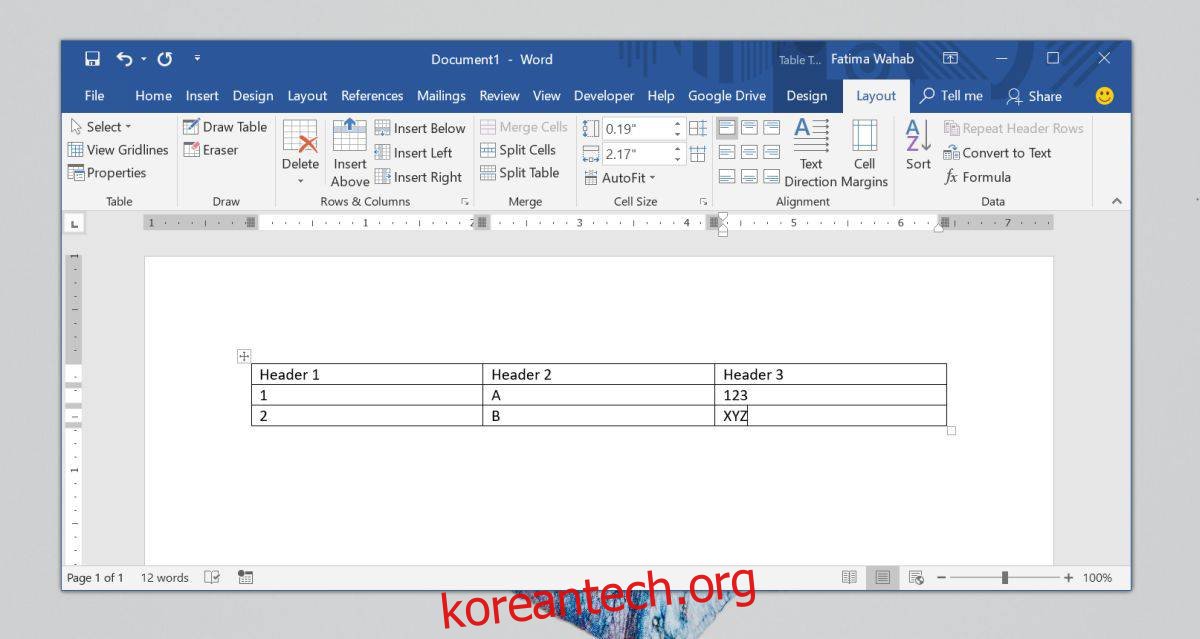
변경하려면 텍스트 정렬을 변경할 셀 내부를 클릭합니다. 이렇게 하면 테이블을 사용자 지정할 수 있는 두 개의 탭이 활성화됩니다. 레이아웃 탭으로 이동하면 정렬 도구 상자가 있습니다.
정렬 도구 상자에는 Microsoft Word에서 표의 텍스트를 정렬하기 위한 9개의 버튼이 있습니다. 왼쪽에서 오른쪽으로, 위에서 아래로 버튼을 사용하여 텍스트를 오른쪽, 위쪽, 가운데와 위쪽, 왼쪽과 위쪽으로 정렬할 수 있습니다. 두 번째 행을 사용하면 텍스트를 오른쪽으로 정렬하되 위쪽에서 가운데 정렬하고, 텍스트를 오른쪽과 위쪽에서 가운데로 맞추고, 텍스트를 왼쪽으로 정렬하고 위쪽에서 가운데로 정렬할 수 있습니다. 세 번째 행을 사용하면 텍스트를 왼쪽으로 정렬하고 셀 맨 아래에 정렬하고 텍스트를 오른쪽에서 셀 맨 아래로 가운데 정렬하고 마지막으로 텍스트를 왼쪽 및 셀 맨 아래로 정렬할 수 있습니다.
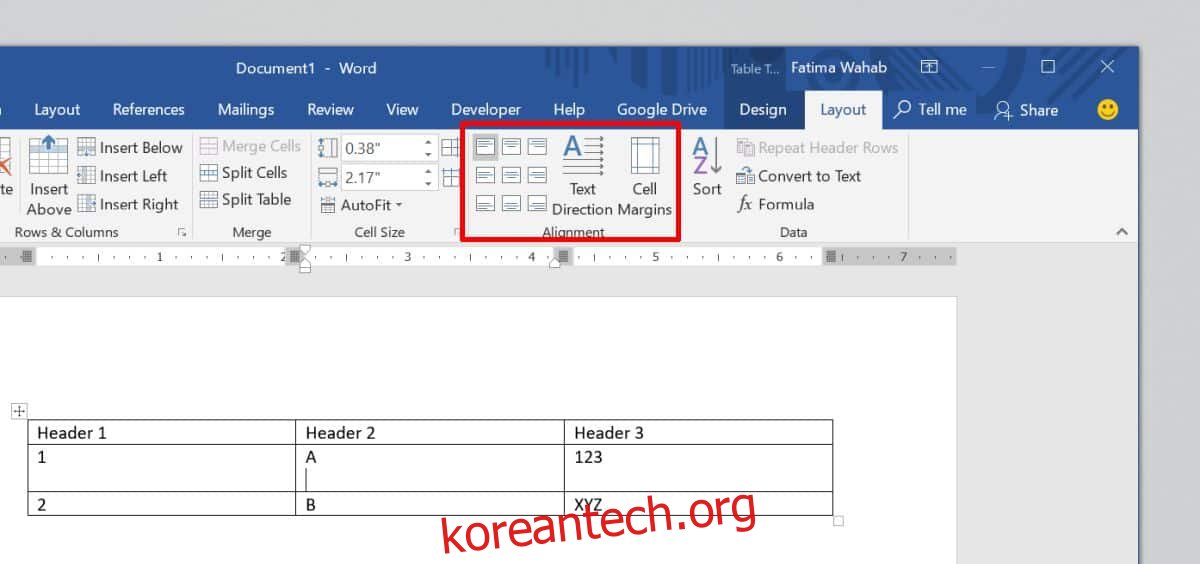
이러한 설정이 과도해 보일 수 있지만 기본적으로 셀은 9개의 섹션으로 나뉘며 정렬은 해당 섹션에 매핑됩니다. 모든 텍스트의 크기가 같으면 셀이 괜찮아 보이고 테이블 모양에 대해 크게 신경 쓰지 않아도 됩니다. 그러나 텍스트의 크기가 같지 않은 경우(예: 일부 셀에는 많은 텍스트가 있고 다른 셀에는 약간만 있는 경우) 정렬을 통해 표를 더 쉽게 읽을 수 있습니다.
표 정렬은 셀 정렬과 다릅니다.